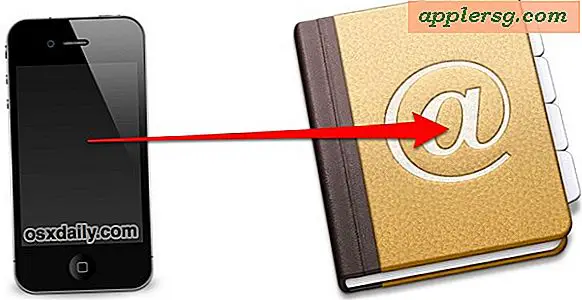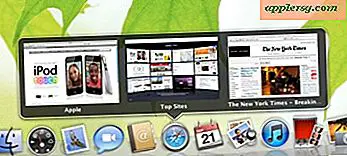Opslaan op geheugenkaarten met een PSX-emulator
Items die je nodig hebt
Software voor het uitpakken (online beschikbaar)
SCPH1001.bin (verkregen van je PlayStation 1-console)
Met de PSX-emulator kun je PlayStation 1-games op je computer spelen. Het is ontworpen om gamegegevens op de geëmuleerde geheugenkaart op te slaan, net zoals gamegegevens worden opgeslagen op een PlayStation 1-gameconsole met een fysieke geheugenkaart.
Bezoek de 7zip-website (7-zip.org) om 7-zip te downloaden, de CNET-website (download.CNET.com) om 7-zip RAR Extract Frog te downloaden of de RARLAB-website (www.rarlab.com) om 7- zip WinRAR. Kies het programma van uw voorkeur en download het programma dat een RAR-archief kan openen en extraheren. Vanaf mei 2011 zijn het 7-zip- en RAR Extract-programma gratis, terwijl WinRAR een proefperiode van 30 dagen biedt. Dubbelklik op het installatiebestand van het RAR-programma dat u hebt gedownload om het programma in te stellen. Klik op de knop "Volgende" en kies een map waarin u het programma wilt installeren door op de specifieke map op uw computer te klikken. Klik op "OK" om de installatie te voltooien.
Bezoek de PSX Emulator-website (psxemulator.gazaxian.com) en klik op de nieuwste versie van de emulator om deze te downloaden. Vanaf mei 2011 is "v1.13" de meest recente release. Dubbelklik op het PSX.RAR-archief om het te openen.
Maak een map op uw computer door met de rechtermuisknop te klikken in de map "C:/" op uw computer en naar beneden te scrollen naar "Nieuwe map" en erop te klikken. Noem de map "PSX". Open het PSX.RAR-archief en sleep de inhoud uit het archief naar de map "PSX" op uw computer en zet ze neer om ze naar de map te kopiëren. Maak een map in de map "PSX" en noem deze "BIOS". Breng het bestand "SCPH1001.bin" over naar de map "BIOS" door het bestand te slepen en neer te zetten.
Dubbelklik op het uitvoerbare PSX-bestand om de PSX-emulator te starten. Klik op "Bestand" bovenaan het emulatorscherm. Beweeg uw cursor naar beneden en selecteer "Configuratie" door erop te klikken.
Zoek het tabblad "Geheugenkaarten" en klik erop. Voer een naam in voor de geheugenkaart en klik op de knop "OK" als u klaar bent om de geëmuleerde geheugenkaart met succes te maken en een naam te geven.
Klik op "File" en "Insert CD Image" als je een PSX-image op je harde schijf hebt. Blader naar het PSX ISO-, BIN-, IMG-, NRG- of ander PSX-beeldformaat en klik erop om het te selecteren. Als je het PSX-spel op een cd hebt, plaats je de cd in het cd-rom-station van je computer en klik je op "Bestand" en "Insert CD-station" om het PSX-spel te selecteren.
Druk tijdens het spelen van je PSX-game op de F6-toets om je game op te slaan. Druk op de F1-toets om je game save te laden.
Tips
De PSX-emulator heeft de mogelijkheid om tot vijf verschillende game-saves op te slaan op de PSX-emulatieve geheugenkaart. De verschillende save-slots staan bekend als save-states. Om de opslagstatus te wijzigen, selecteert u gewoon een ander opslagvak bij het opslaan van uw spel. Onderzoek en verkrijg het bestand "SCPH1001.bin" zelf van je legale PlayStation 1-console. Het bestand "SCPH1001.bin" is het systeembestand van de PlayStation 1-console dat nodig is om het systeem te laten werken. Om het "SCPH1001.bin"-bestand te verkrijgen, moet u een BIOS-dumperprogramma op een lege cd-r branden en het op uw PlayStation 1 laden om het te dumpen, of het SCPH1001.bin-bestand kopiëren.
Waarschuwingen
Gebruik alleen PlayStation 1-games die je legaal in bezit hebt via de PSX-emulator. Piraterij is illegaal. Het downloaden van het bestand "SCPH1001.bin" is illegaal. Verkrijg het bestand "SCPH1001.bin" van je legale PlayStation 1-console.